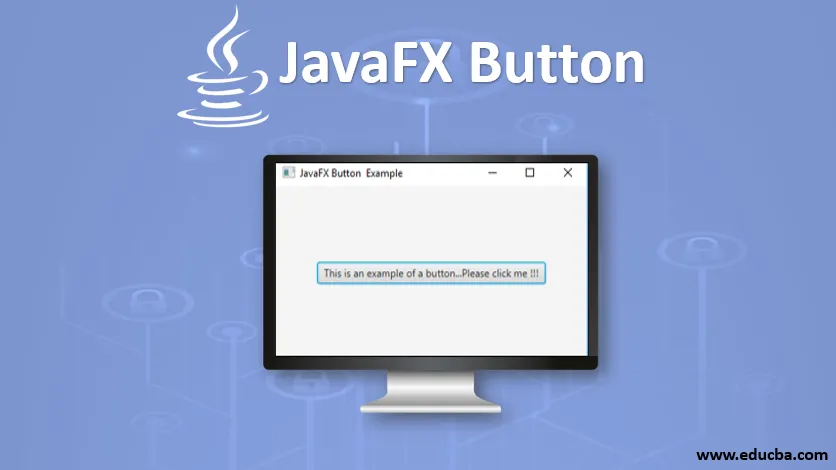
Johdanto JavaFX-painikkeeseen
Ohjelmien toiminnan ohjaamiseksi JavaFX käyttää Button-painiketta, jota edustavat paketti javafx.scene.control ja Button-luokka.
Kun käyttäjä napsauttaa painiketta, sitä vastaava toimenpide suoritetaan. Vastaavan tapahtuman hoitaa tapahtumakäsittelijä. Painikkeet voivat olla kuvaa, tekstiä, grafiikkaa tai kaikkea edellä mainittua. Button-luokka on jatko luokalle Labeled. JavaFX: ssä on erityyppisiä painikkeita. He ovat:
- Peruuta-painike: Tämä peruutuspainike vastaanottaa näppäimistön VK_ENTER-painikkeen.
- Normaali painike: Normaali painike.
- Oletuspainike: Tämä oletuspainike vastaanottaa näppäimistön VK_ENTER-painikkeen.
JavaFX-painikkeen rakentajat
JavaFX-painikkeelle on kolme rakentajaa.
1. Painike (): Painike luodaan tyhjällä merkkijonolla sen etiketille.
// create a button
Button b = new Button();
2. Painike ( merkkijonot ): Luodaan painike, jonka merkkijono on merkkijono s.
// create a button
Button b = new Button(st(a));
3. Painike ( merkkijono s, kuvake i ): Painike luodaan merkkijonolla s ja kuvakkeella i merkinnällä.
// create a button
Button b = new Button(“Sam”, a);
JavaFX-painikkeen menetelmät
Seuraavassa on joitain JavaFX-painikkeen yleisesti käytetyistä menetelmistä.
- isDefaultButton (): defaultButton-ominaisuuden arvo palautetaan.
- isCancelButton (): CancelButton-ominaisuuden arvo palautetaan.
- createDefaultSkin (): Uusi oletuspainikkeen esiintymä luodaan.
- setCancelButton (looginen b): CancelButton-ominaisuuden arvo asetetaan.
- setDefaultButton (looginen b): defaultButton-ominaisuuden arvo asetetaan.
- selectedProperty (): Palauttaa onko valintaruutu valittu vai ei.
- cancelButtonProperty (): Tällä peruutuspainikkeella saadaan näppäimistön VK_ENTER-painike.
- defaultButtonProperty (): Tämä oletuspainike vastaanottaa näppäimistön VK_ENTER-painikkeen.
Esimerkkejä JavaFX-painikkeen toteuttamisesta
Katsotaanpa nyt joitain JavaFX-ohjelmista, jotka toteuttavat JavaFX-painikkeen.
Esimerkki # 1
Java-ohjelma yhden painikkeen näyttämisen osoittamiseksi.
Koodi:
//Java program to display 1 button
import javafx.application.Application;
import javafx.scene.Scene;
import javafx.scene.control.Button;
import javafx.scene.layout.StackPane;
import javafx.stage.Stage;
//sample class
public class JavaFXButtonExample extends Application (
//application starts at this point
@Override
public void start(Stage s) (
//create a stackpane
StackPane sp = new StackPane();
//create a button
Button b=new Button("This is an example of a button…Please click me !!!");
//create a scene
Scene sc=new Scene(sp, 200, 200);
//add the button
sp.getChildren().add(b);
//set the scene
s.setScene(sc);
//set the title
s.setTitle("JavaFX Button Example");
//display the results
s.show();
)
//main method
public static void main(String() args) (
launch(args);
)
)
lähtö:
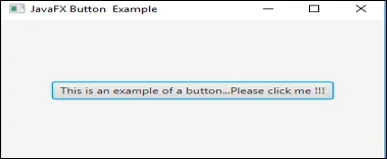
Selitys
- Luo ensin pinoikkuna ja sitten painike
- Kun painike on luotu, luo kohtaus ja lisää se kohtauskäyrään
- Näytä lopuksi tulokset.
- Tässä näytetään vain yksi painike.
Esimerkki 2
Java-ohjelma painikkeen näyttämiseksi kuvan kanssa.
Koodi:
//Java program to display 1 button with an image
import javafx.application.Application;
import javafx.scene.Scene;
import javafx.scene.control.Button;
import javafx.scene.layout.StackPane;
import javafx.stage.Stage;
import javafx.scene.image.ImageView;
import java.io.FileInputStream;
import javafx.scene.image.Image;
//sample class
public class JavaFXButtonExample extends Application (
//application starts at this point
@Override
public void start(Stage s) throws Exception (
//set the title
s.setTitle("JavaFX Button Example");
// Image Source
//Make sure you have a source image in the specified path
FileInputStream input = new FileInputStream("D:\\EduCBA\\nov\\dndd.png.webp");
//image creation
Image i = new Image(input);
//image view creation
ImageView iv = new ImageView(i);
//create a button
Button b=new Button("This is an example of a button…Please click me !!!", iv);
//create a scene
Scene sc=new Scene(b, 200, 200);
//set the scene
s.setScene(sc);
//display the results
s.show();
)
//main method
public static void main(String() args) (
launch(args);
)
)
lähtö:
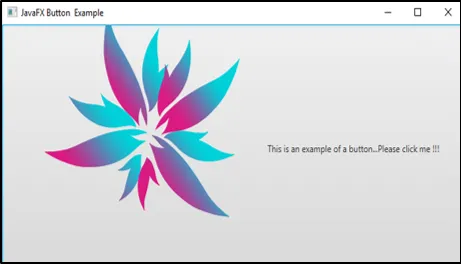
Selitys
- Syötä ensin kuva paikallisesta kansiosta tai mistä tahansa muusta lähteestä.
- Luo sitten painike.
- Kun painike on luotu, luo kohtaus ja lisää se kohtauskäyrään
- Näytä lopuksi tulokset.
- Tässä näytetään painike, jossa on kuva.
Esimerkki 3:
Java-ohjelma useiden painikkeiden näyttämiseksi tapahtumakäsittelijän kanssa.
Koodi:
//Java program to display multiple buttons with an event handler
import javafx.application.Application;
import javafx.scene.Scene;
import javafx.stage.Stage;
import javafx.scene.layout.*;
import javafx.event.ActionEvent;
import javafx.event.EventHandler;
import javafx.scene.control.*;
import javafx.scene.control.Button;
//sample class
public class JavaFXButtonExample extends Application (
// application launches here
public void start(Stage s) throws Exception
(
// Title for the stage is set
s.setTitle(" JavaFX Button Sample ");
//create a cancel button and set it
Button cb=new Button("This is an example of a cancel button…Please click me !!!");
cb.setCancelButton(true);
//create a default button and set it
Button db = new Button("This is an example of a default button…Please click me !!!");
// set default button
db.setDefaultButton(true);
// tile pane is created
TilePane tp = new TilePane();
// label is created
Label lb = new Label(" Click any one button ");
// an event handler creation
EventHandler ev = new EventHandler() (
public void handle(ActionEvent e)
(
lb.setText(" You have selected cancel button ");
)
);
// an event handler creation
EventHandler evn = new EventHandler() (
public void handle(ActionEvent e)
(
lb.setText(" You have selected default button ");
)
);
// In button, event is set
cb.setOnAction(ev);
db.setOnAction(evn);
tp.getChildren().add(cb);
tp.getChildren().add(db);
tp.getChildren().add(lb);
// Scene creation and adding it to the scene graph
//create a scene
Scene sc=new Scene(tp, 200, 200);
//set the scene
s.setScene(sc);
//display the results
s.show();
)
public static void main(String args())
(
// launch the application
launch(args);
)
)
lähtö:
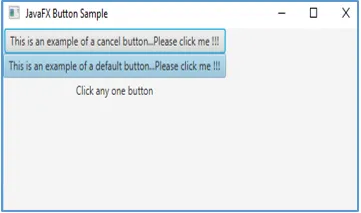
Jos jotain painikkeista napsautetaan, lähtö on seuraavanlainen.

Toisin sanoen näyttöön tulee teksti, jossa mainitaan, mitä painiketta käyttäjä on napsauttanut.
Selitys
- Luo ensin painikkeet
- Kun painike on luotu, määritä toiminto, joka on suoritettava, kun sitä napsautetaan.
- Luo sitten kohtaus ja lisää se kohtauskäyrään
- Näytä lopuksi tulokset.
johtopäätös
JavaFX käyttää Button-painiketta sovelluksen käyttäytymisen ohjaamiseen. Toiminto käynnistetään, kun sitä napsautetaan. Painikkeet voivat olla erityyppisiä, kuten kuva, teksti, grafiikka tai kaikki edellä mainitut samaan aikaan. Rakentajat, menetelmät ja esimerkit painikkeesta selitetään yksityiskohtaisesti yllä olevissa kohdissa.
Suositellut artikkelit
Tämä on opas JavaFX-painikkeeseen. Tässä keskustellaan javafx-painikkeen rakentajista ja menetelmistä sekä erilaisista esimerkeistä ja koodin toteutuksesta. Voit myös käydä läpi muiden ehdotettujen artikkeleidemme saadaksesi lisätietoja -
- JavaFX vs Swing
- JFrame-rakentaja
- Java Swing vs Java FX
- Muuttujien syntaksi JavaScript-muodossa
- JavaFX-tarra
- Ohjelmat JavaFX Slider -sovelluksen toteuttamiseksi
- Kuinka kirjoittaa tekstiä JavaFX-tekstikenttään?
- Ohjelma JavaFX FileChooser -sovelluksen toteuttamiseksi
- Mikä on JavaFX? | Kuinka JavaFX toimii?
- 3 menetelmät jQuery Slide -ohjelmoinnilla
- Ominaisuudet ohjelman kanssa JavaFX-tekstin toteuttamiseksi
- Kuinka luoda valintaruutu JavaFX: ssä esimerkkien avulla?
- JavaFX VBox -menetelmät näytekoodilla